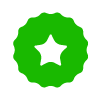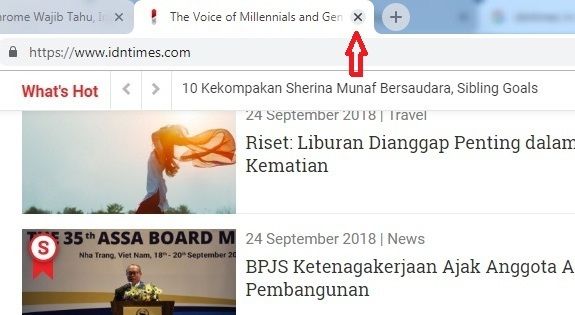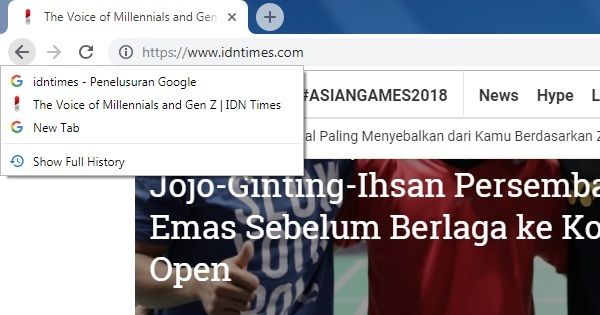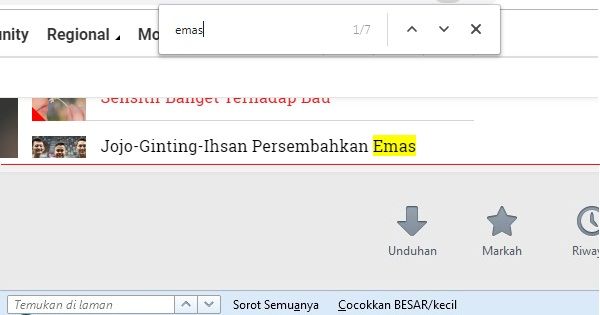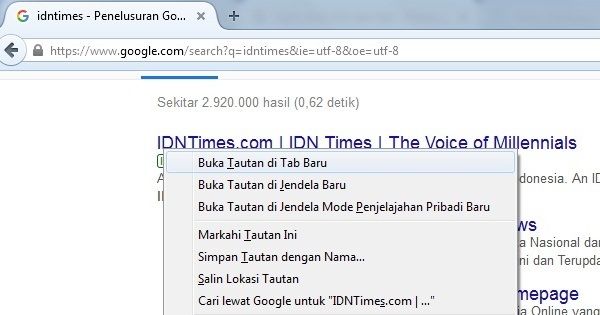6 Fungsi Tombol "Ajaib" yang Akan Menghemat Waktu Browsing-mu
 tradingcollege.co.uk
tradingcollege.co.uk
Follow IDN Times untuk mendapatkan informasi terkini. Klik untuk follow WhatsApp Channel & Google News
Pengguna internet pada komputer maupun laptop bisa menghemat waktu dan tenaga dengan melakukan beberapa hal. Salah satunya yaitu menerapkan fungsi tombol yang ada di keyboard. Selain mengurangi aktivitas tangan yang tidak perlu, waktu yang terbuang juga akan berkurang.
Tentu berdampak positif pada pemakaian listrik dan pengeluaran. Ada banyak kombinasi tombol namun kita akan bahas yang paling sering dibutuhkan dan paling bermanfaat saat browsing. Untuk kombinasi, tekan lalu tahanlah tombol yang terlebih dulu disebutkan. Simak baik-baik ya!
1. Tombol F6
Dimana letak tombol F6? Iya. Di deret atas di antara F5 dan F7. Kita paham F5 untuk me-refresh. Sedangkan F6 berguna untuk meletakkan kursor di address bar namun tidak ingin membuka tab baru dan tanpa menutup tab yang sedang terbuka (tab aktif).
Tidak perlu melakukan banyak tindakan bukan. Tekan F6 maka akan terarah ke address bar dan seluruh huruf otomatis terblok. Selain untuk dihapus, kita bisa gunakan juga untuk meng-copy dengan kombinasi tombol Ctrl+c bersamaan. Gunakan Shift+tombol panah untuk memblok sebagian. Mari dicoba.
2. Menutup Tab Aktif
Cara menutup tab aktif mirip seperti membuka baru hanya berbeda huruf. Bila membuka menggunakan Ctrl+t maka menutup kita gunakan huruf w menjadi kombinasi Ctrl+w.
3. Ctrl + Angka
Editor’s picks
Sering kita ingin berpindah tab dengan cepat. Ini caranya. Ctrl+1 akan membuka tab paling kiri, Ctrl+2 membuka tab di urutan kedua dari kiri, dan seterusnya. Hal ini tidak dapat dilakukan untuk tab ke-10 dan seterusnya. Alternatif lain yaitu dengan pintasan Ctrl+Tab yang mengaktifkan tab secara berurutan.
4. Kembali ke Halaman
Untuk membuka kembali halaman sebelumnya atau biasa kita sebut Back atau Kembali pakai Alt + tombol panah ke kiri. Sebaliknya gunakan Alt+tombol ke kanan untuk maju.
5. Tombol F3
Fungsi tombol F3 mirip dengan Ctrl+f. Yaitu untuk menemukan kata atau frasa tertentu dalam tab aktif. Sangat berguna ketika halaman yang dibuka penuh dengan tulisan. Setelah menekan F3 maka muncul kolom untuk mengetikkan yang ingin kita cari.
6. Bonus: Tombol dan Klik
Malas melakukan klik kanan lalu open link in new tab? Mari pakai kombinasi tombol Ctrl dan klik kiri. Tahan tombol Ctrl lalu klik tautan/link yang akan dibuka maka link tersebut akan terbuka di tab baru. Jangan memutar scroll pada mouse setelah tombol Ctrl ditahan ya...
Masih banyak sekali tombol fungsi lain yang bermanfaat meringankan pekerjaan browsing kita seperti tombol Tab, Home, End, Page Up, Page Down, PrintScreen, dan lainnya. Pintasan lain yang teman-teman favoritkan penulis mohon maaf apabila belum tercantum bisa kamu tambahkan di bawah untuk mengetahui seberapa banyak pengetahuanmu. Beberapa kegunaan tombol ini juga bisa diterapkan pada file dokumen.
Juga bisa untuk melatih ingatan kita lho.
IDN Times Community adalah media yang menyediakan platform untuk menulis. Semua karya tulis yang dibuat adalah sepenuhnya tanggung jawab dari penulis.